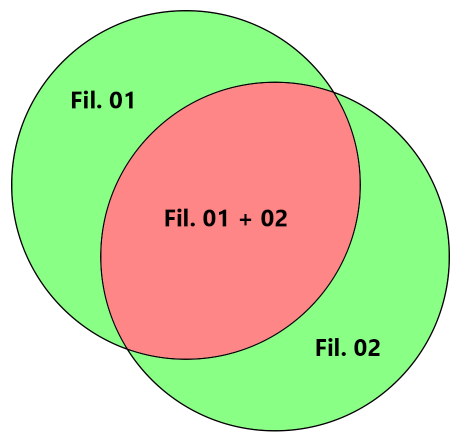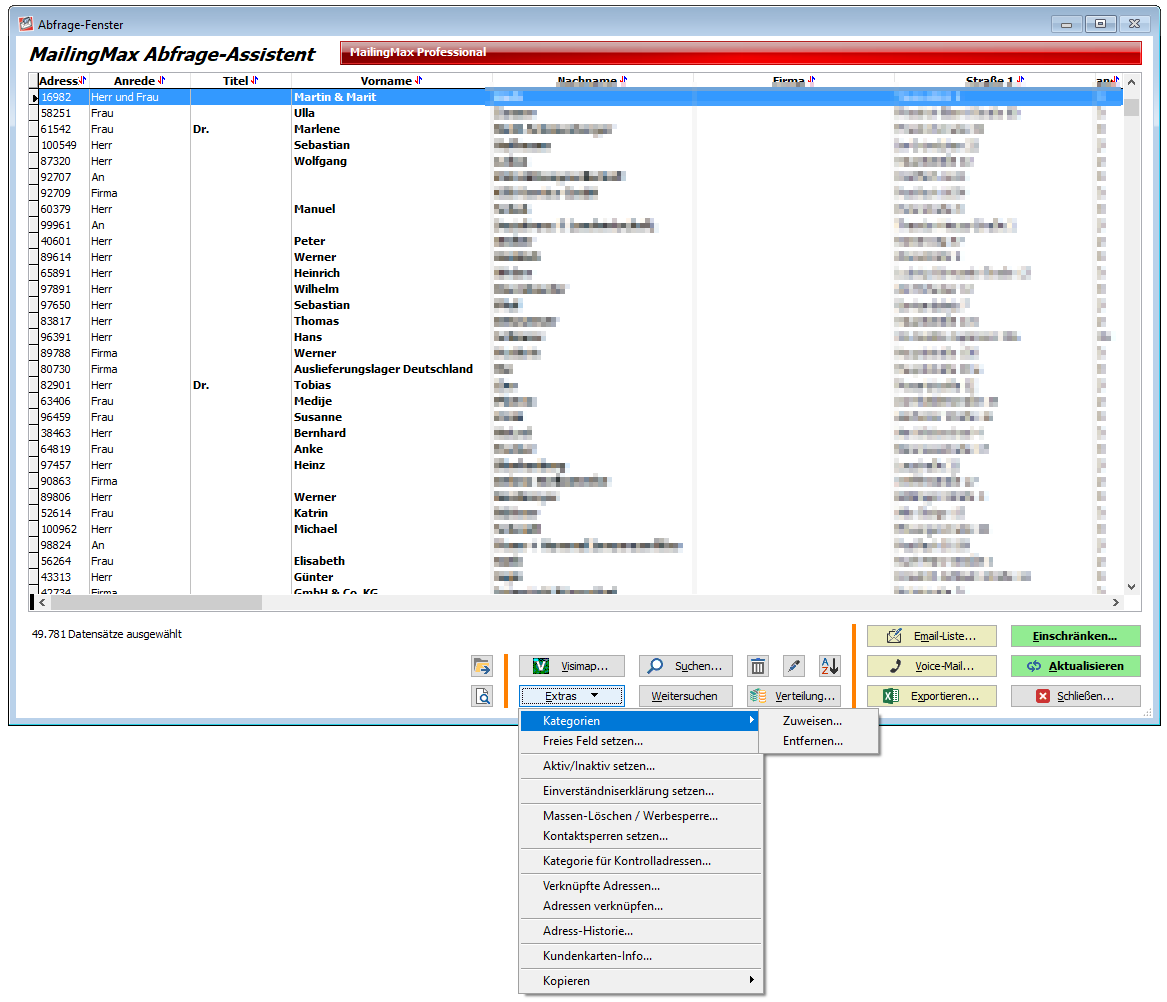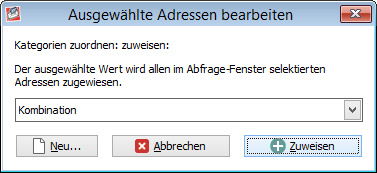Inhaltsverzeichnis
Arbeiten mit Kategorien: Filial-Kombi
Verwendet man im MailingMax Abfrage-Assistenten ein Kriterium mehrfach in einer Abfrage, so entspricht dies immer einer ODER-Verbindung. Beispielsweise folgende Abfrage:
Filtern: Umsatz in Filiale 1 im Zeitraum 2010-2016 zwischen 1 und 999999 €
Filtern: Umsatz in Filiale 2 im Zeitraum 2010-2016 zwischen 1 und 999999 €
Diese Abfrage findet alle die Kunden, die in Filiale 1 oder in Filiale 2 eingekauft haben.
Was ist mit UND?
Wenn Sie stattdessen aber wissen möchten: Wer hat in Filiale 1 und in Filiale 2 eingekauft, so wird dies leider etwas schwieriger in der Abfrage. In diesem Fall benötigen wir als kleinen Hilfsweg eine Kategorie.
Zur Ausgangsbasis: Visualisiert sieht es etwa wie folgt aus. Es gibt eine gewisse Anzahl Adressen mit Umsatz in Filiale 1, und eine Anzahl Adressen mit Umsatz in Filiale 2. Beide Töpfe haben einen Schnittbereich, hier rot markiert, und genau dieser Schnittbereich ist gesucht. Die Abfrage oben hingegeben liefert die Summe aus beiden Kreisen, also den Schnittbereich, aber zusätzlich auch die grünen Bereiche, mit den Kunden, die nur in Filiale 1 oder nur in Filiale 2 gekauft haben.
Um das Problem zu lösen, verwenden wir einfach eine temporäre Kategorie:
- Im ersten Schritt suchen wir, wie oben, die Gesamtsumme aller Kunden, die in Filiale 1 oder Filiale 2 gekauft haben.
- Diese gefundenen Adressen erhalten als Markierung eine Kategorie zugewiesen.
- Nun verwenden wir eine zweite Abfrage, um den grünen Bereich (nur in Filiale 1 gekauft) zu selektieren.
- Diese gefundenen Adressen bekommen die obige Kategorie wieder weggenommen.
- Gleiches folgt mit den anderen Kunden (nur in Filiale 2 gekauft).
Schritt 1: Gesamtbereich suchen, und Kategorie zuweisen
Also zunächst verwenden wir die obige Abfrage, um die Gesamtsumme aller Kunden zu suchen:
Filtern: Umsatz in Filiale 1 im Zeitraum 2010-2016 zwischen 1 und 999999 €
Filtern: Umsatz in Filiale 2 im Zeitraum 2010-2016 zwischen 1 und 999999 €
Nun finden Sie im Abfrage-Assistenten unten einen Knopf „Extras“, und dort im Menü einen Punkt Kategorien ⇒ Zuweisen. Damit können Sie all den gefundenen Adressen eine Kategorie verpassen und diese so markieren.
Schritt 2: Grünen Bereich entfernen
Nun wird die Abfrage leicht variiert, um einen der außenliegenden (grünen) Bereiche zu finden:
Filtern: Umsatz in Filiale 1 im Zeitraum 2010-2016 zwischen 1 und 999999 €
Löschen: Umsatz in Filiale 2 im Zeitraum 2010-2016 zwischen 1 und 999999 €
Heißt: Suche alle Kunden, die in Filiale 1 gekauft haben, und lösche aus dem Ergebnis alle die raus, die in Filiale 2 gekauft haben. Übrig bleiben die Kunden, die ausschließlich in Filiale 1 gekauft haben, also der grüne Bereich oben links in der Grafik.
Für diese gefundenen Adressen verwenden wir nun wieder das Extras-Menü im Abfrage-Fenster, diesmal aber mit dem Menüpunkt Kategorien ⇒ Entfernen. Das heißt, die oben zugewiesene Kategorie wird wieder weggenommen. Im Ergebnis heißt das dann, die Kategorie haben nur noch die Adressen, die im roten Bereich liegen, oder im grünen Bereich unten rechts.
Also, das gleiche nochmals, dieses Mal nur umgedreht:
Löschen: Umsatz in Filiale 1 im Zeitraum 2010-2016 zwischen 1 und 999999 €
Filtern: Umsatz in Filiale 2 im Zeitraum 2010-2016 zwischen 1 und 999999 €
Und auch hier wieder: Extras-Menü ⇒ Kategorien ⇒ Entfernen.
Endergebnis
Im Ergebnis ist nun erreicht, dass nur noch der rote Bereich die angelegte Kategorie zugewiesen hat. Sie können also nun nach eben dieser Kategorie abfragen, und die damit gefundenen Adressen exportieren oder weiterverarbeiten.
Filtern: Kategorie ist „Kombination„